
Bună ziua tuturor, astăzi am decis să scriu un alt post dedicat miniaturilor wordpress. Astăzi vom vorbi despre problema multor bloggeri care, după reproiectare, nu pot schimba dimensiunea cuvântului wordpress în miniatură. Sau, dacă după crearea și umplerea site-ului ați vizitat ideea de a reda site-ul complet 🙂
Navigarea pe pagină:
Problema nu este nouă și există mai multe opțiuni pentru rezolvarea acesteia. Voi încerca să descriu două moduri de a schimba dimensiunea unei miniaturi wordpress.
Mai multe informații despre ce miniaturi wordpress sunt și cum să le afișați pe site pot fi găsite făcând clic pe link.
Această postare este destinată persoanelor care au încărcat imagini pe site, dar trebuie să schimbe dimensiunea fotografiilor, imaginilor și miniaturilor.
Implicit, wordpress generează 4 dimensiuni de personal pentru fiecare imagine:
Mai precis, chiar și trei dimensiuni, deoarece ultimul "plin" este dimensiunea completă a imaginii.
Specificați dimensiunea miniaturii cuvântului wordpress
la meniu Înainte de a modifica dimensiunea miniaturii, trebuie să deschideți funcțiile fișierului temă.php și să găsiți codul în care este specificată dimensiunea miniaturilor. În mod implicit, acesta arată astfel:
Dacă această funcție nu înțelege datele pe care le căutați, puteți să le preluați și să le schimbați la acestea:
În cazul în care 150x150 și va fi dimensiunea miniaturilor tale. Apoi înlocuiți doar aceste numere cu dimensiunea dvs. La sfârșitul costului pentru salvarea fișierului pe server.
Nu vă grăbiți să verificați, dimensiunea miniaturii wordpress pentru imaginile vechi nu se modifică încă. Cum puteți face acest lucru, puteți afla mai departe.
Modificați mărimea cuvântului wordpress miniatural cu pluginul
la meniu În repozitoriul wordpress, există un plugin pentru redimensionarea miniaturii. Vă permite să efectuați redimensionarea dimensiunilor pe partea serverului, pentru imaginile adăugate.
Pluginul se numește Regenerare Thumbnails.
Dimensiunea miniaturală Wordpress - Regenerați miniaturile
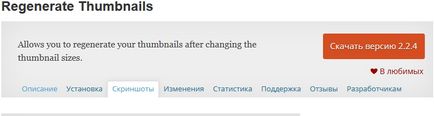
* din data de 19.11.15
Schimbați dimensiunea pluginului pentru miniaturi wordpress
- Schimbați codul pentru a schimba miniaturile sau a adăuga unul suplimentar. Cum să faceți acest lucru am spus în această intrare: dimensiunea imaginilor wordpress. (Acest punct este foarte important, dacă nu ați modificat codul de mărime al tuturor miniaturilor sau ați adăugat o nouă dimensiune, atunci nu are sens să porniți generatorul.)
- Instalați pluginul pe site-ul dvs. și activați-l.
- Accesați secțiunea "Instrumente" - "Miniaturi reglate"
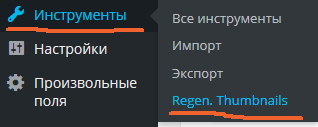
- În fereastra deschisă apăsăm butonul "Regenerare toate miniaturile", ca pe o piele:
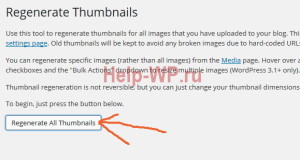
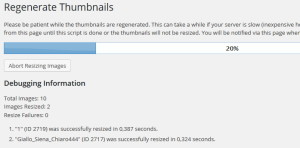
În acest manual, principalul lucru nu trebuie să uităm de punctul 1, care precizează că trebuie să specificați dimensiunile miniaturilor miniatură - în prealabil.
Specificați dimensiunea miniaturii wordpress prin intermediul timthumb.php
la meniul Cea de-a doua cale, nu atât de atrăgătoare ca prima, și să o recomandăm, deoarece nu este necesară, dar există și nu ar trebui să fie uitată de ea.
Metoda este bună pentru că putem genera miniaturi de orice dimensiune și le putem scrie în memoria cache, în timp ce spațiul serverului este consumat mai economic.
Descărcați acest fișier pentru dvs., acum este disponibil gratuit, postat în Google: Obțineți un link către (timthumb) și aruncați subiectul.
Mecanismul de conectare este foarte simplu:
Acesta nu este un cod complex, îl puteți arunca în bucla single.php sau categoria.php și puteți vedea munca sa.
Dimensiunea miniaturilor wordpress din acest exemplu este specificată ca 250x200. Calitate - 90%, mod de generare a imaginii - 2.
Pentru a lucra cu exemplul, fișierul timthumb.php trebuie să se afle pe serverul de la rădăcina temei active.
Pe acest lucru până acum, sper că ți-am spus clar cum să schimbi mărimea cuvântului wordpress miniatura. ca o mulțumire puteți împărtăși acest post cu prietenii tăi: